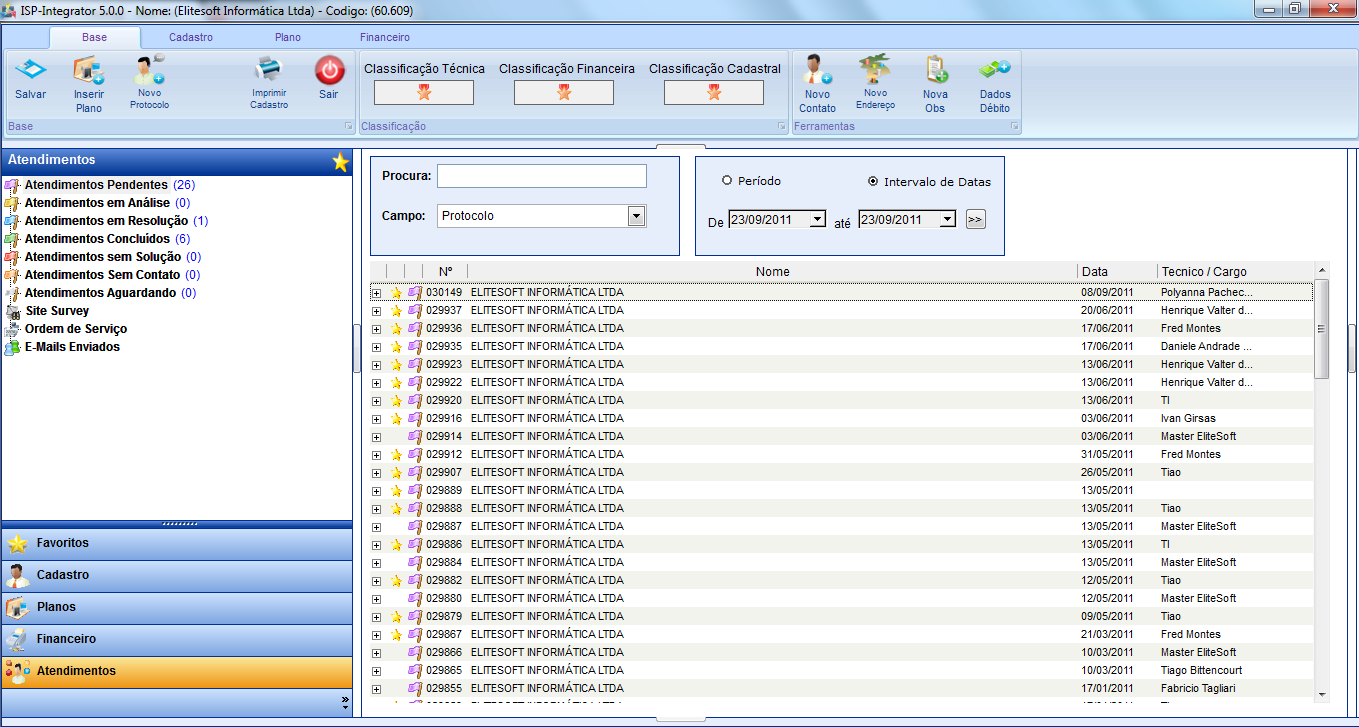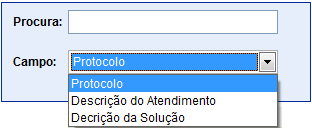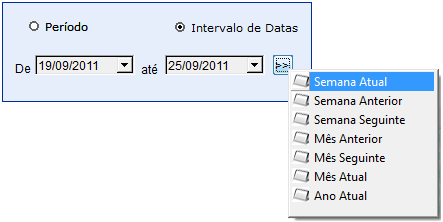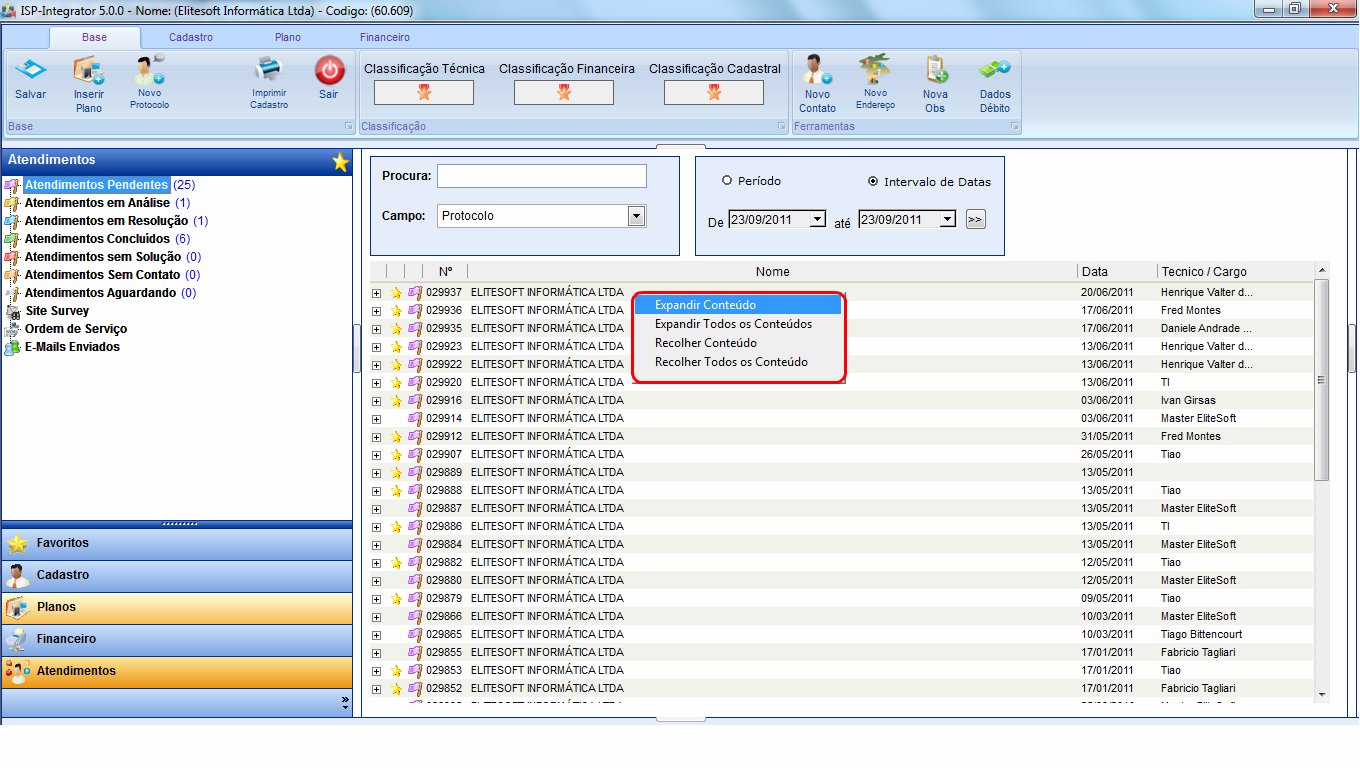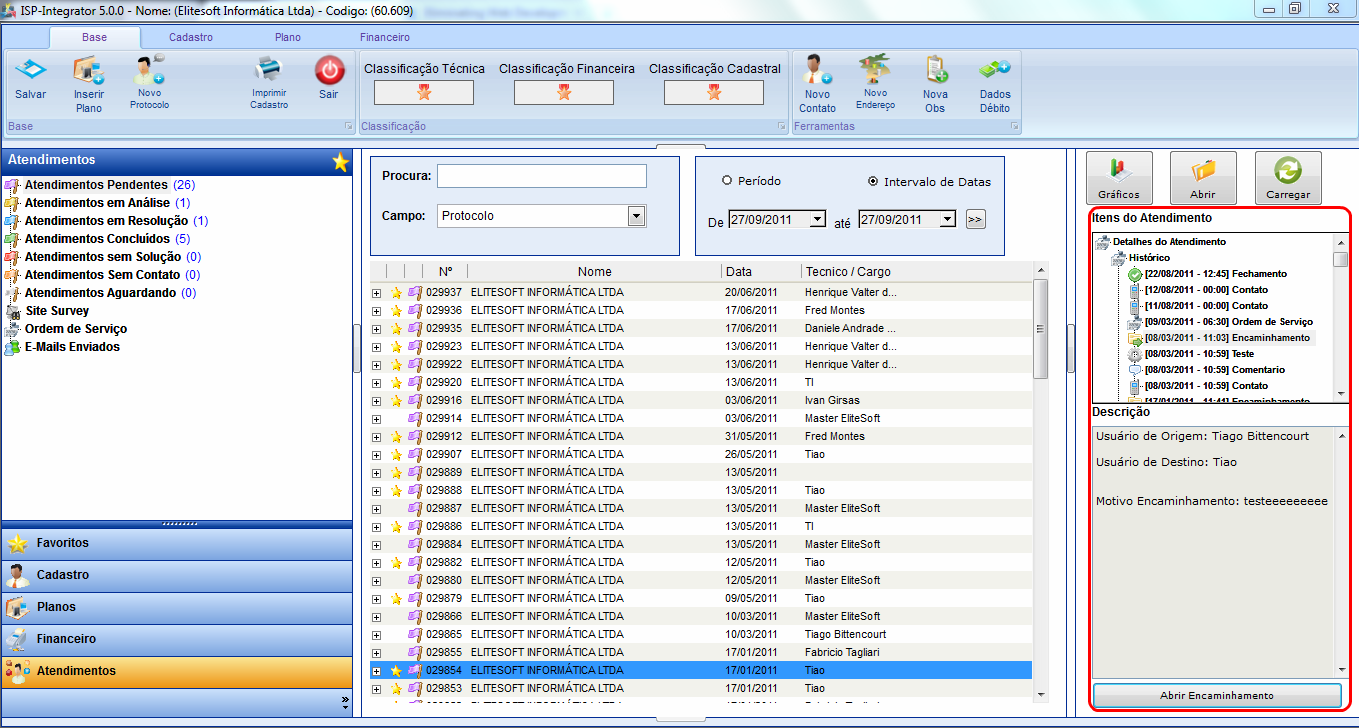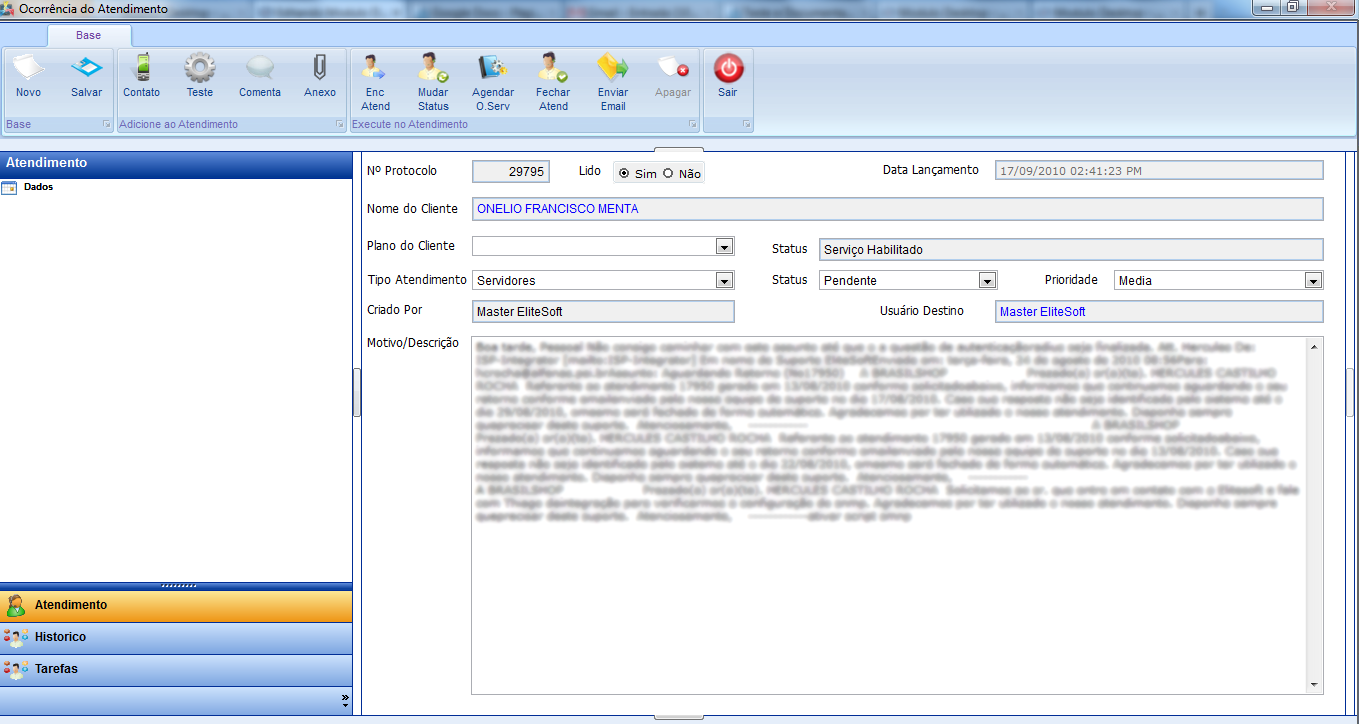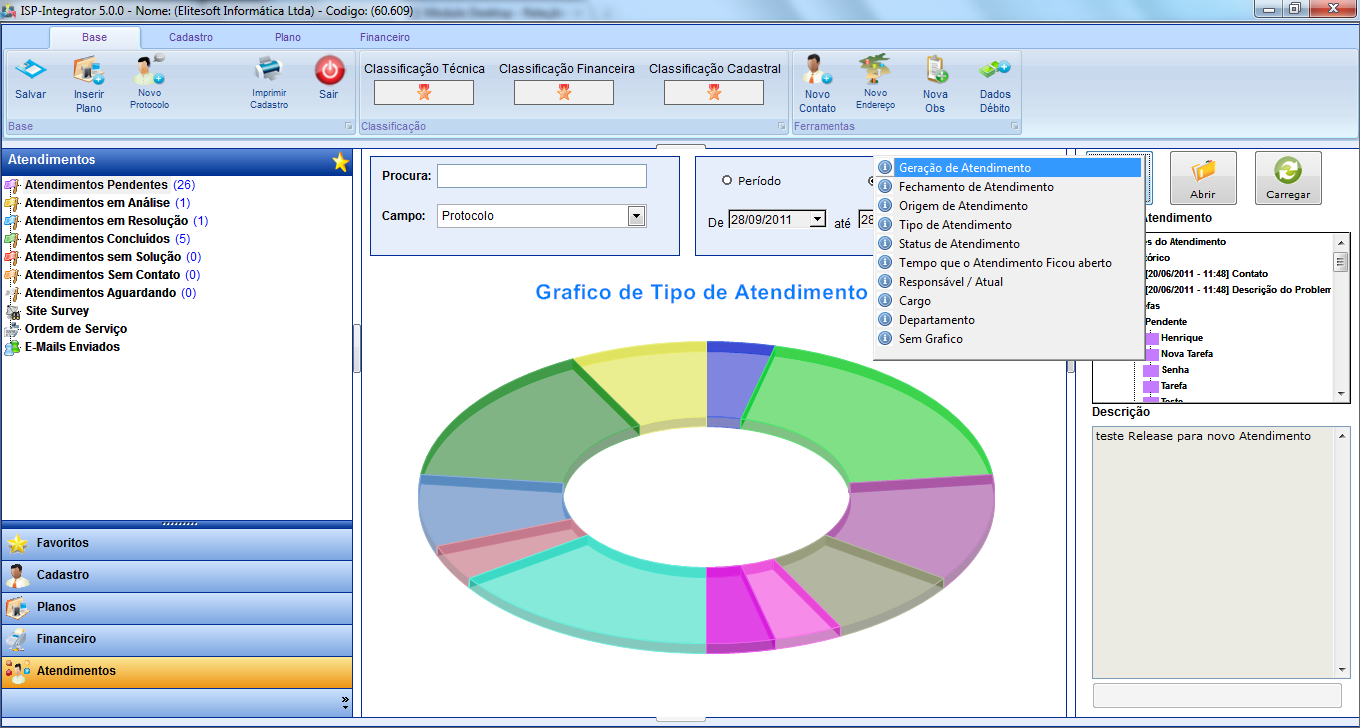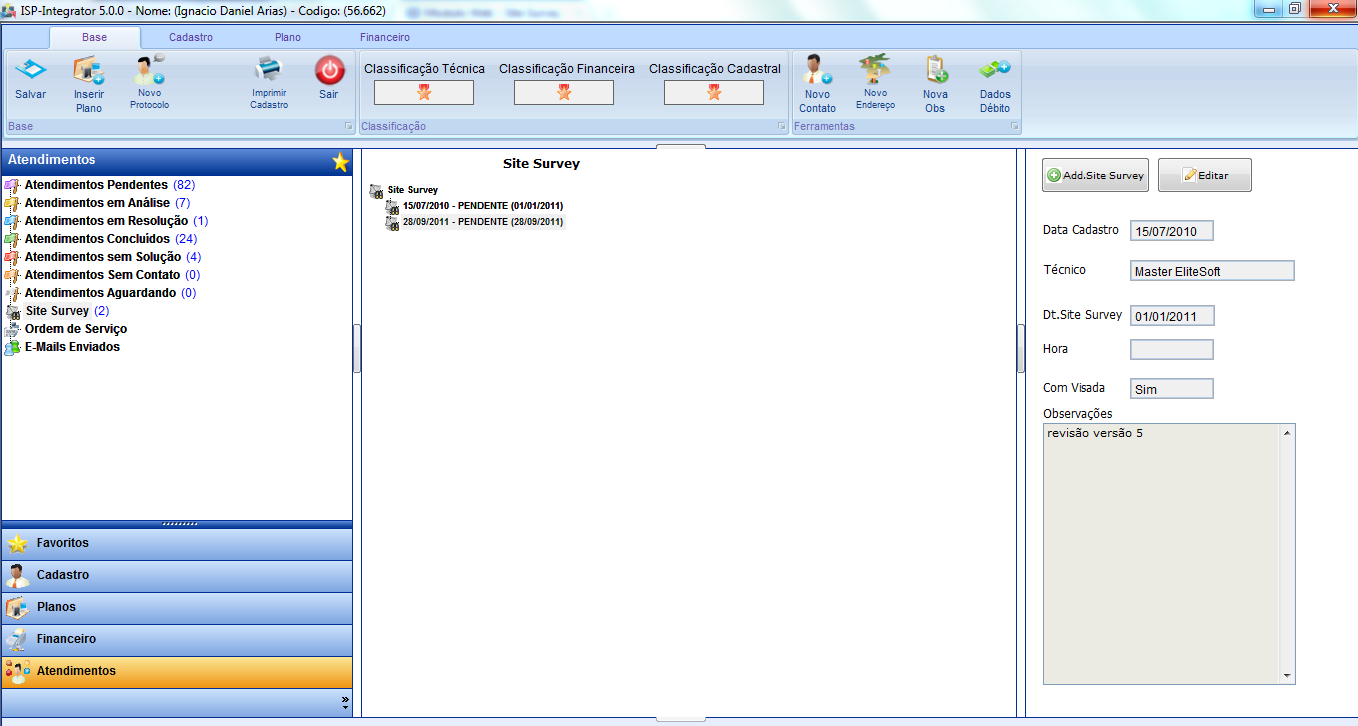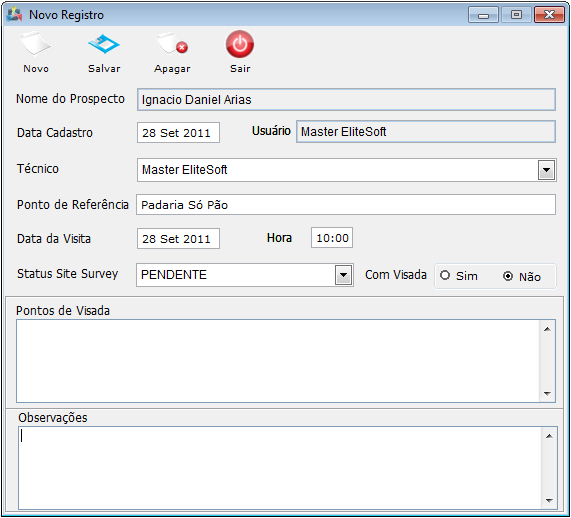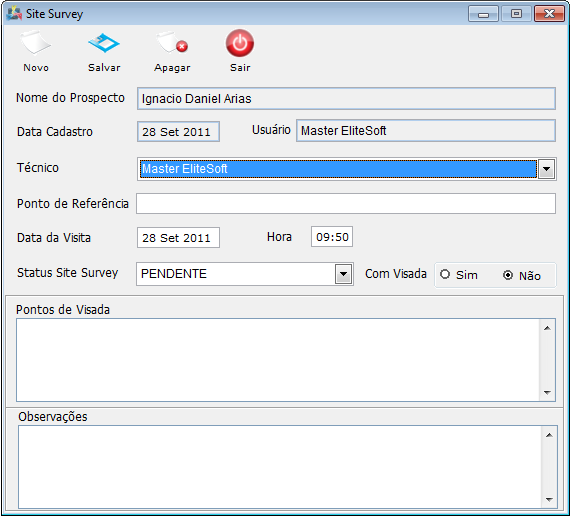Mudanças entre as edições de "Modulo Desktop - Aba Atendimentos"
| Linha 60: | Linha 60: | ||
[[Arquivo:AbaAtendSiteSurveyAdd.png]] | [[Arquivo:AbaAtendSiteSurveyAdd.png]] | ||
| + | |||
| + | '''Obs1.:''' No campo "Técnico", selecione o técnico. | ||
| + | |||
| + | '''Obs2.:''' No campo "Ponto de Referência", coloquei algum ponto de referência para facilitar o trajeto do técnico. | ||
| + | |||
| + | '''Obs3.:''' Nos Campos "Data da Visita" e "Hora", informa a data e a hora que o técnico irá fazer a visita. | ||
'''Obs.:''' Após preencher os campos, basta clicar no botão "Salvar". | '''Obs.:''' Após preencher os campos, basta clicar no botão "Salvar". | ||
1.5.2) Ao clicar no botão "Editar", poderá estar editando alguns campos do Site Survey. | 1.5.2) Ao clicar no botão "Editar", poderá estar editando alguns campos do Site Survey. | ||
| + | |||
| + | [[Arquivo:AbaAtendSiteSurveyEditar.png]] | ||
'''Obs.:''' Após Editar os campos, basta clicar no botão "Salvar" ou caso queira apagar, basta clicar no botão "Apagar". | '''Obs.:''' Após Editar os campos, basta clicar no botão "Salvar" ou caso queira apagar, basta clicar no botão "Apagar". | ||
| − | |||
| − | |||
[[Arquivo:SetaCima.jpg|link=Modulo_Desktop_-_Aba_Atendimentos]] | [[Arquivo:SetaCima.jpg|link=Modulo_Desktop_-_Aba_Atendimentos]] | ||
[[#Módulo Desktop - Clientes - Aba Atendimentos|Topo]] | [[#Módulo Desktop - Clientes - Aba Atendimentos|Topo]] | ||
Edição das 10h30min de 28 de setembro de 2011
Módulo Desktop - Clientes - Aba Atendimentos
1) Na Opção "Atendimentos" é exibidos todos os Atendimentos e seus respectivos Status.
1.1) Caso queira Procurar algum atendimento, existem os seguintes filtros:
- A procura pode ser feita por Protocolo, Descrição do Atendimento ou Descrição da Solução.
- Pode ser feita por Período ou Intervalo de Datas:
- Pode ser feita por intervalo de datas pré determinada, selecionar a opção "Intervalo de Datas" e
 , após selecione a opção "Pesquisar", e exibirá a tela "Relação de Atendimentos" na aba "Atendimentos".
, após selecione a opção "Pesquisar", e exibirá a tela "Relação de Atendimentos" na aba "Atendimentos".
1.2) Caso selecione um atendimento e clique com o botão direito do mouse, será exibido algumas opções para o atendimento.
1.2.1) Caso queira expandir o contéudo, selecione a opção ![]()
1.2.2) Caso queira expandir todos os contéudos, selecione a opção ![]()
1.2.3) Caso queira recolher o contéudo, selecione a opção ![]()
1.2.4) Caso queira recolher todos os contéudos, selecione a opção ![]()
1.2.5) Ao selecionar algum atendimento, no lado direito da tela, temos os "Itens do Atendimento".
Obs.: Para maiores detalhes dos "Itens do Atendimento", vá para Relação de Atendimentos, Itens 5.2 ao 5.2.10.
1.3) Caso selecione o atendimento e dê dois cliques ou clique no botão "Abrir", o sistema exibirá a tela de "Ocorrência de Atendimento".
Obs.: Caso queira manipular a tela "Ocorrência do Atendimento", vá para Modulo Desktop - Relação de Atendimentos - Ocorrência
1.4) Caso queira visualizar os atendimentos através de gráficos, basta clicar no botão "Gráficos".
1.5) Na opção "Site Survey, é possível visualizar, editar ou Adicionar Site Survey.
1.5.1) Caso queira adicionar um novo Site Survey, basta clicar no botão "Add.Site Survey".
Obs1.: No campo "Técnico", selecione o técnico.
Obs2.: No campo "Ponto de Referência", coloquei algum ponto de referência para facilitar o trajeto do técnico.
Obs3.: Nos Campos "Data da Visita" e "Hora", informa a data e a hora que o técnico irá fazer a visita.
Obs.: Após preencher os campos, basta clicar no botão "Salvar".
1.5.2) Ao clicar no botão "Editar", poderá estar editando alguns campos do Site Survey.
Obs.: Após Editar os campos, basta clicar no botão "Salvar" ou caso queira apagar, basta clicar no botão "Apagar".